
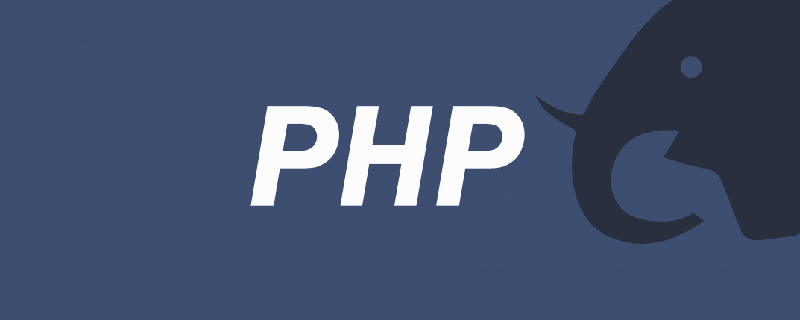
Créer un environnement de développement pour PHP (images et textes détaillés)
Cet article présente principalement comment construire PHP Dans le cadre du didacticiel sur l'environnement de développement Mac, Mac OS X intègre Apache et PHP, ce qui est très pratique à utiliser. Cet article prend Mac OS X 10.6.3 comme exemple. Les amis dans le besoin peuvent se référer à
Mac OS. Cet article prend Mac OS X 10.6.3 comme exemple. Le contenu principal comprend :
(1) Démarrez Apache
(2) Exécutez PHP
(3 ) Installez MySQL
(4) Utilisez phpMyAdmin
(5) Configurez la bibliothèque d'extension MCrypt de PHP
(6) Configurer l'hôte virtuel
1. Démarrez Apache
Il existe deux méthodes :
Ouvrez "Préférences Système" -> "Partage" -> "Partage Web"
Ouvrez "terminal", puis (remarque : le mot de passe requis pour sudo est le mot de passe du compte racine du système)
Exécutez "sudo apachectl start", puis entrez le mot de passe du compte pour qu'Apache s'exécute.
Exécutez "sudo apachectl -v", vous verrez le numéro de version d'Apache dans Mac OS X 10.6.3 :
Version du serveur : Apache/2.2.14 ( Unix)
Serveur construit : 11 février 2010 14:40:31
De cette façon, entrez "http://localhost" dans le navigateur, vous pouvez voir un message avec le contenu "Ça marche ! ", qui se trouve sous "/Bibliothèque/WebServer/Documents/", qui est le répertoire racine par défaut d'Apache.
Remarque : activer Apache signifie activer le "Partage Web". À ce moment-là, les utilisateurs Internet accéderont à "/Bibliothèque (bibliothèque de ressources)/WebServer/" via "http://[local IP]/" Documents/", accédez au répertoire "/Users/[user name]/Sites/" via "http://[local IP]/~[user name]", vous pouvez définir la "Sécurité ( "Pare-feu" dans " Sécurité" pour empêcher cet accès.
2. Exécutez PHP
1. Exécutez "sudo vi /etc/apache2/httpd.conf" dans le terminal pour ouvrir le fichier de configuration Apache. (Si vous n'êtes pas habitué à utiliser les terminaux et vi, vous pouvez le configurer pour afficher tous les fichiers cachés du système dans le Finder. N'oubliez pas de redémarrer le Finder pour pouvoir trouver les fichiers correspondants et les modifier à votre guise, mais vous avez besoin pour faire attention à la modification de certains fichiers. Vous devez ouvrir le compte root, mais en général il est plus sûr d'utiliser sudo sur le terminal pour obtenir temporairement les autorisations root)
Trouver "#LoadModule php5_module libexec/apache2 /libphp5.so" et supprimez le signe # devant. Enregistrez (entrez : w sur la ligne de commande) et quittez vi (entrez : q sur la ligne de commande).
Facile : Allez directement dans le chemin de /etc/apache2/httpd.conf pour ouvrir le fichier de configuration httpd.conf, puis recherchez globalement pour trouver "#LoadModule php5_module libexec/apache2/libphp5.so", supprimez le # et vous pouvez.
2. Exécutez "sudo cp /etc/php.ini.default /etc/php.ini" afin de pouvoir configurer diverses fonctions PHP via php.ini.
Pour faire simple, allez directement dans le chemin /etc/php.ini.default pour trouver une copie du fichier php.ini.default, et changez le nom en php.ini (utilisé pour configurer diverses fonctions PHP utilisées)
Par exemple : ajustez la valeur maximale des fichiers PHP soumis via les deux éléments suivants, tels que la valeur maximale des données importées dans phpMyAdmin
upload_max_filesize = 2M
post_max_size = 8M
; Par exemple, utilisez display_errors pour contrôler s'il faut afficher les erreurs du programme PHP
display_errors = Off
3. apachectl restart" pour redémarrer Apache afin que PHP puisse être utilisé.
Exécutez "cp /Library/WebServer/Documents/index.html.en /Library/WebServer/Documents/info.php", c'est-à-dire copiez le fichier index.html.en à la racine répertoire d'Apache Et renommez-le en info.php
Exécutez "vi /Library/WebServer/Document/info.php" dans le terminal, afin de pouvoir éditer le fichier info.php dans vi. Ajoutez "" après "Ça marche !" et enregistrez-le. De cette façon, vous pouvez voir des informations sur PHP dans http://localhost/info.php, par exemple, le numéro de version est 5.3.1.
Pour faire simple, allez directement dans le chemin /Library/WebServer/Documents/index.html.en pour trouver le fichier index.html.en, changez le nom en index.php
et éditez l'index.php est le code suivant :
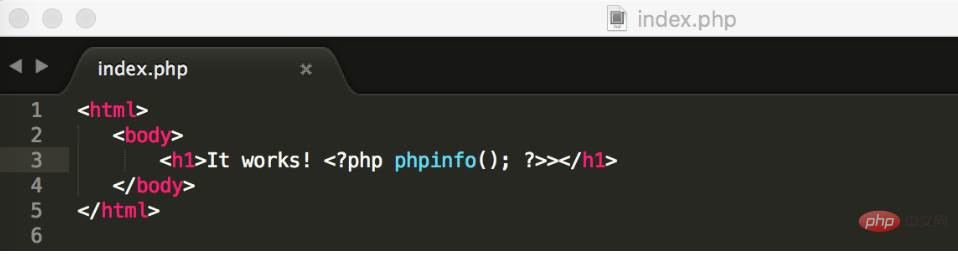
4. Démonstration de l'interface
Entrez. http:/ dans le navigateur /localhost/index.php, l'écran suivant apparaît indiquant que l'environnement PHP de base a été mis en place.
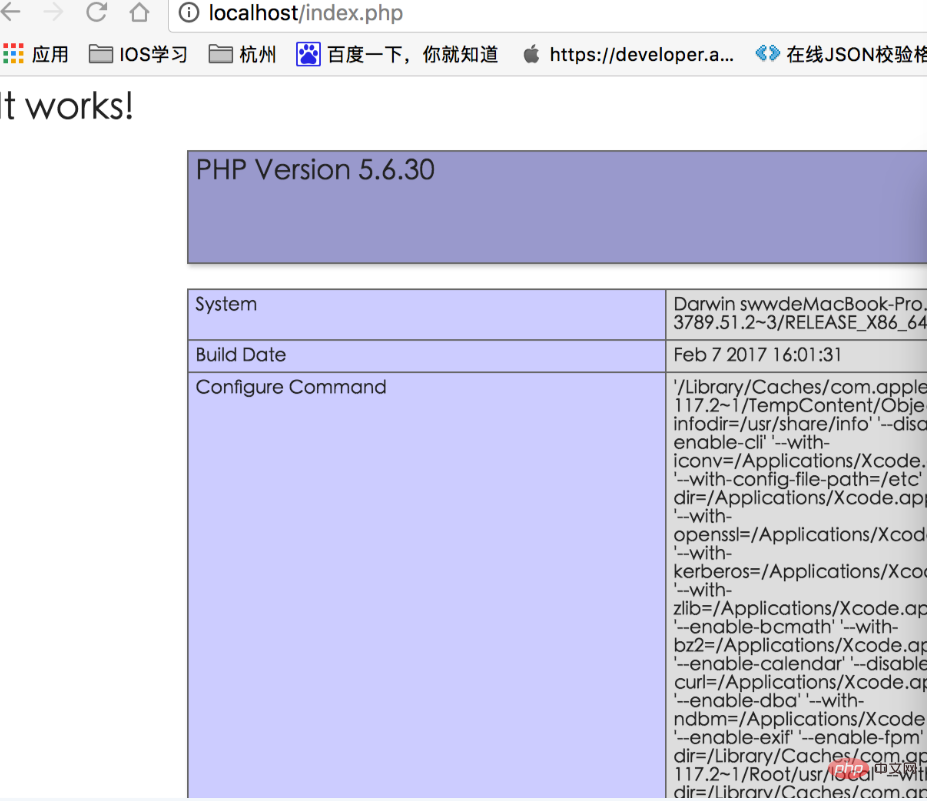
Merci à tous d'avoir lu, j'espère que vous en bénéficierez beaucoup.
Le contenu ci-dessus est construit en référence à cet article http://www.cnblogs.com/On1Key/p/5799522.html
Tutoriel recommandé : "Tutoriel php"
Ce qui précède est le contenu détaillé de. pour plus d'informations, suivez d'autres articles connexes sur le site Web de PHP en chinois!
 Comment ouvrir le fichier php
Comment ouvrir le fichier php
 Comment supprimer les premiers éléments d'un tableau en php
Comment supprimer les premiers éléments d'un tableau en php
 Que faire si la désérialisation php échoue
Que faire si la désérialisation php échoue
 Comment connecter PHP à la base de données mssql
Comment connecter PHP à la base de données mssql
 Comment connecter PHP à la base de données mssql
Comment connecter PHP à la base de données mssql
 Comment télécharger du HTML
Comment télécharger du HTML
 Comment résoudre les caractères tronqués en PHP
Comment résoudre les caractères tronqués en PHP
 Comment ouvrir des fichiers php sur un téléphone mobile
Comment ouvrir des fichiers php sur un téléphone mobile